小编教你怎么解决无法启动承载网络
- 分类:Win10 教程 回答于: 2018年10月26日 14:30:00
前段时间小编用笔记本无线网卡创建wifi热点时出现无法启动承载网络的情况,这说明之前有创建过,但停用了,重新创建的时候就会出现无法启动承载网络错误提示。下面小编带你重新创建wifi热点。更多win10教程,尽在小白系统官网。
刚开始使用win10系统的朋友会发现,win10系统隐藏了wifi热点,需要我们重新创建wifi热点,然而在设置wifi热点的时候无法启动承载网络,出现了这样错误提示要怎么解决呢?下面给大家带来无法启动承载网络的解决方案。
下面是创建WiFi热点出现“无法启动承载网络 ”的解决方法;

承载网络图-1
原因1:未开启服务
1、开启服务即可解决。首先打开开始菜单,输入cmd,进入命令行模式。
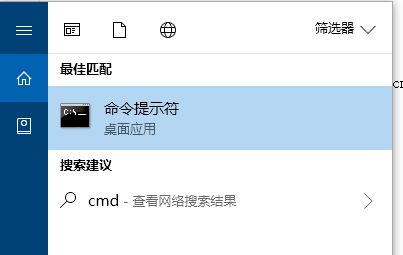
承载网络失败图-2
2、输入netsh wlan set hostednetwork mode=allow,回车。
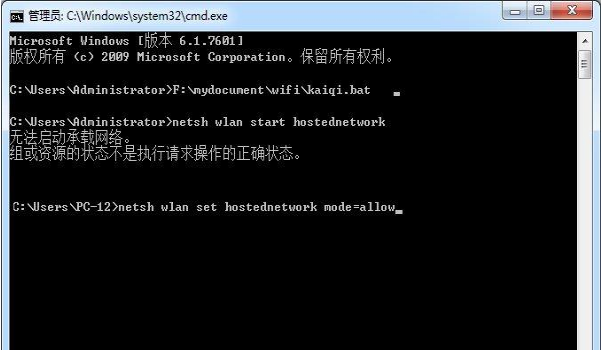
承载网络图-3
3、出现以下提示即为成功。

无法启动承载网络图-4
4、再重新开启热点,成功。
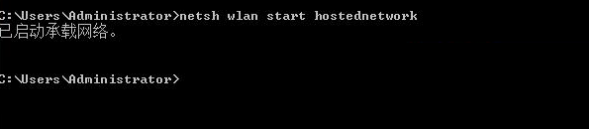
承载网络图-5
原因2:网卡驱动问题
1、到官网下载网卡驱动,最好找到你电脑相应的驱动;
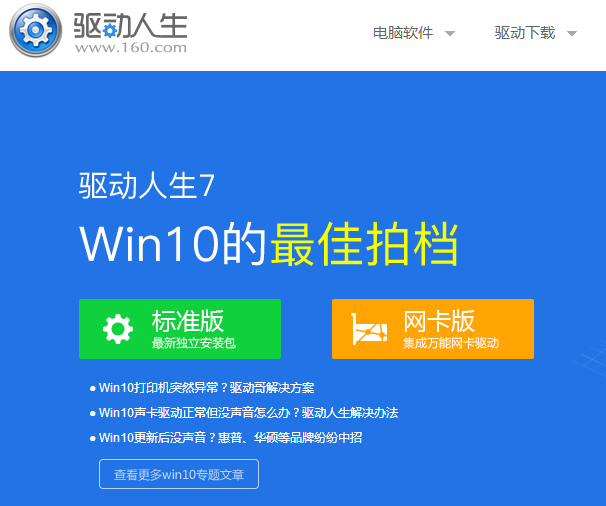
无法启动承载网络图-6
2、也可以下载“驱动精灵”或者“驱动人生”等驱动软件,一键扫描你的电脑驱动的情况,可以在线升级;
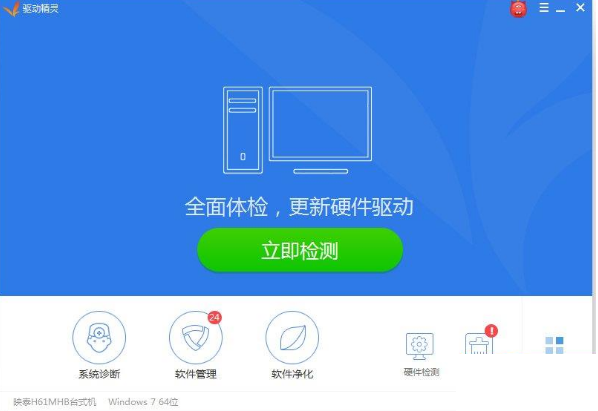
无法承载网络图-7
3、安装完网卡驱动之后重启电脑即可。
以上就是创建WiFi热点出现“无法启动承载网络 ”的解决方法。
 有用
26
有用
26


 小白系统
小白系统


 1000
1000 1000
1000 1000
1000 1000
1000 1000
1000 1000
1000 1000
1000 1000
1000 1000
1000 1000
1000猜您喜欢
- win10易升,小编教你win10易升怎么卸载..2018/05/04
- rar分卷压缩,小编教你rar分卷压缩的方..2018/09/12
- 如何安装电脑系统win10专业版..2022/03/06
- win10重装ie浏览器的方法2022/08/11
- 电脑系统怎么重装win102022/05/07
- 激活windows10密钥的最新分享..2021/07/14
相关推荐
- 电脑win10关闭uefi引导会怎么样..2021/08/28
- win10重装后一直重启的解决方法教程..2021/07/15
- win10教育版和win10专业版有什么区别?..2022/10/22
- 联想笔记本重装系统win10教程..2022/06/22
- 台式电脑怎么查看win10版本的介绍..2021/12/22
- 全新安装win10系统教程2017/05/20

















